त्वरित सम्पक
स्टीम डेक बहुमुखी प्रतिभा का एक पावरहाउस है, जो न केवल गेमर्स के लिए बल्कि पोर्टेबल पीसी उत्साही लोगों को भी खानपान करता है। अपने डेस्कटॉप मोड के साथ, उपयोगकर्ता गेमिंग को पार कर सकते हैं और विभिन्न कंप्यूटिंग कार्यों में संलग्न हो सकते हैं। उपयोगकर्ताओं के बीच एक सामान्य आवश्यकता दूरस्थ रूप से आंतरिक भंडारण तक पहुंचने की क्षमता है, जो कि एसएसएच खेल में आता है।
एक लिनक्स-आधारित सिस्टम पर चल रहा है, स्टीम डेक सुरक्षित शेल (SSH) का समर्थन करता है, जो सुरक्षित दूरस्थ डेटा एक्सेस के लिए डिज़ाइन किया गया एक प्रोटोकॉल है। हालांकि, कई उपयोगकर्ता अपने डिवाइस पर SSH को सक्षम करने और उपयोग करने से अपरिचित हैं। इस व्यापक गाइड का उद्देश्य प्रक्रिया को ध्वस्त करना है, जो चरण-दर-चरण निर्देश और अतिरिक्त अंतर्दृष्टि प्रदान करता है।
स्टीम डेक पर SSH को सक्षम करने के लिए कदम
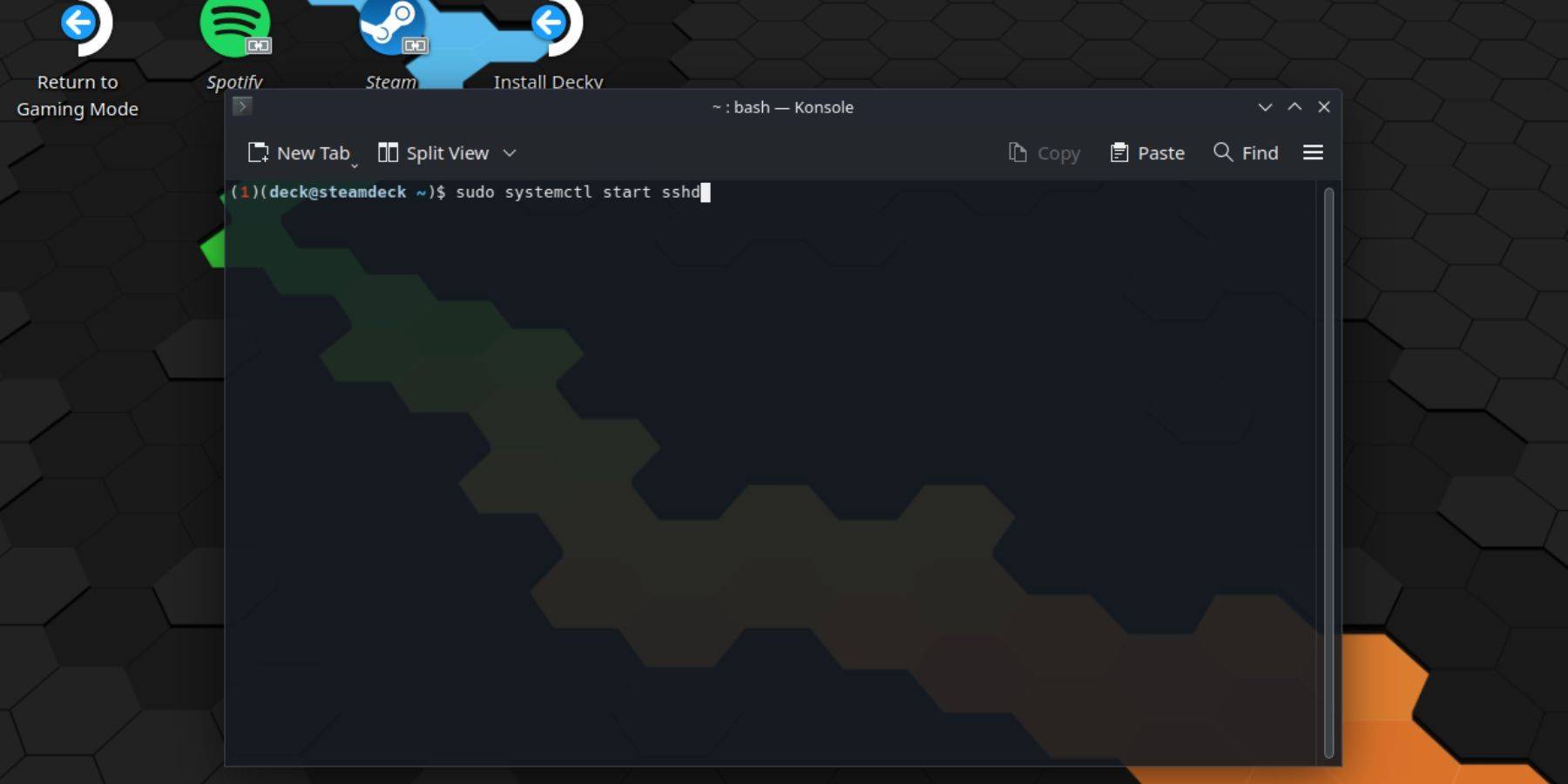 अपने स्टीम डेक पर SSH को सक्षम करना सीधा है। यहाँ यह कैसे करना है:
अपने स्टीम डेक पर SSH को सक्षम करना सीधा है। यहाँ यह कैसे करना है:
- अपने स्टीम डेक पर पावर।
- स्टीम बटन दबाएं।
- सेटिंग्स> सिस्टम> सिस्टम सेटिंग्स> पर नेविगेट करें डेवलपर मोड सक्षम करें।
- फिर से स्टीम बटन दबाएं।
- पावर> डेस्कटॉप मोड पर स्विच करें।
- स्टार्ट मेनू से कोंसोल खोलें।
- यदि आप पहले से ही कमांड दर्ज करके नहीं हैं:
passwd। अपना पासवर्ड सेट करने के लिए संकेतों का पालन करें। - निम्नलिखित कमांड के साथ SSH सक्षम करें:
sudo systemctl start sshd। यह सुनिश्चित करने के लिए कि SSH स्वचालित रूप से रिबूट के बाद शुरू होता है, दर्ज करें:sudo systemctl enable sshd। - एक बार SSH सक्षम होने के बाद, आप किसी भी संगत तृतीय-पक्ष क्लाइंट का उपयोग करके अपने स्टीम डेक के डेटा को दूर से एक्सेस कर सकते हैं।
महत्वपूर्ण: सिस्टम फ़ाइलों को हटाने या स्थानांतरित करने के लिए सतर्क रहें, क्योंकि यह ऑपरेटिंग सिस्टम को भ्रष्ट कर सकता है।
स्टीम डेक पर SSH को कैसे अक्षम करें
यदि आपको SSH को अक्षम करने की आवश्यकता है, तो इन चरणों का पालन करें:
- स्टार्ट मेनू से कोंसोल खोलें।
- SSH को अक्षम करने के लिए कमांड दर्ज करें:
sudo systemctl disable sshd। यदि आप SSH को तुरंत रोकना चाहते हैं, तो उपयोग करें:sudo systemctl stop sshd।
स्टीम डेक से कनेक्ट करने के लिए SSH का उपयोग कैसे करें
 SSH सक्षम के साथ, आप अपने स्टीम डेक के डेटा को दूर से एक्सेस कर सकते हैं। यहाँ यह कैसे करना है:
SSH सक्षम के साथ, आप अपने स्टीम डेक के डेटा को दूर से एक्सेस कर सकते हैं। यहाँ यह कैसे करना है:
तृतीय-पक्ष एप्लिकेशन का उपयोग करना: अपने स्टीम डेक और अपने पीसी दोनों पर Warpinator की तरह एक ऐप इंस्टॉल करें। उन्हें एक साथ लॉन्च करें, और आप आसानी से डेटा स्थानांतरित कर पाएंगे।
लिनक्स उपयोगकर्ताओं के लिए: यदि आप लिनक्स पीसी का उपयोग कर रहे हैं, तो किसी भी तृतीय-पक्ष ऐप की आवश्यकता नहीं है। बस अपने फ़ाइल प्रबंधक को खोलें और निर्देशिका दर्ज करें:
sftp://deck@steamdeckएड्रेस बार में। कनेक्शन स्थापित करने के लिए आपके द्वारा पहले सेट किया गया पासवर्ड दर्ज करें।

 घर
घर  मार्गदर्शन
मार्गदर्शन






 नवीनतम लेख
नवीनतम लेख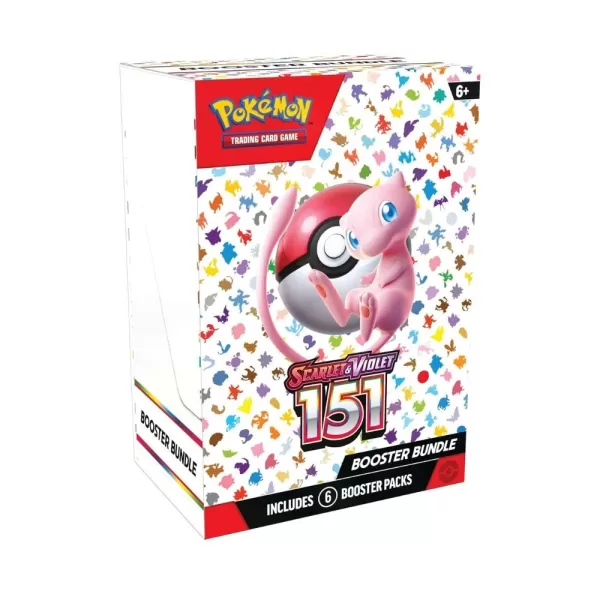
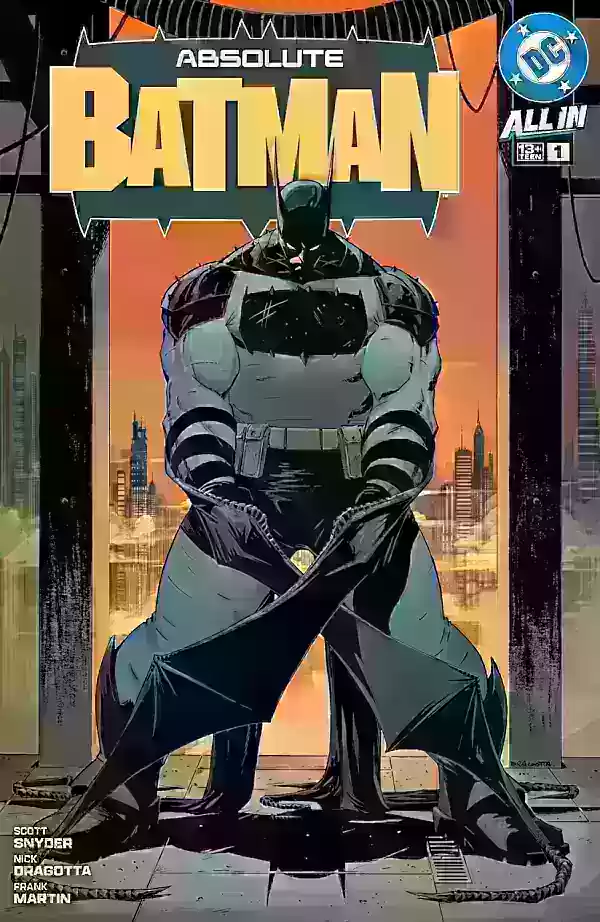
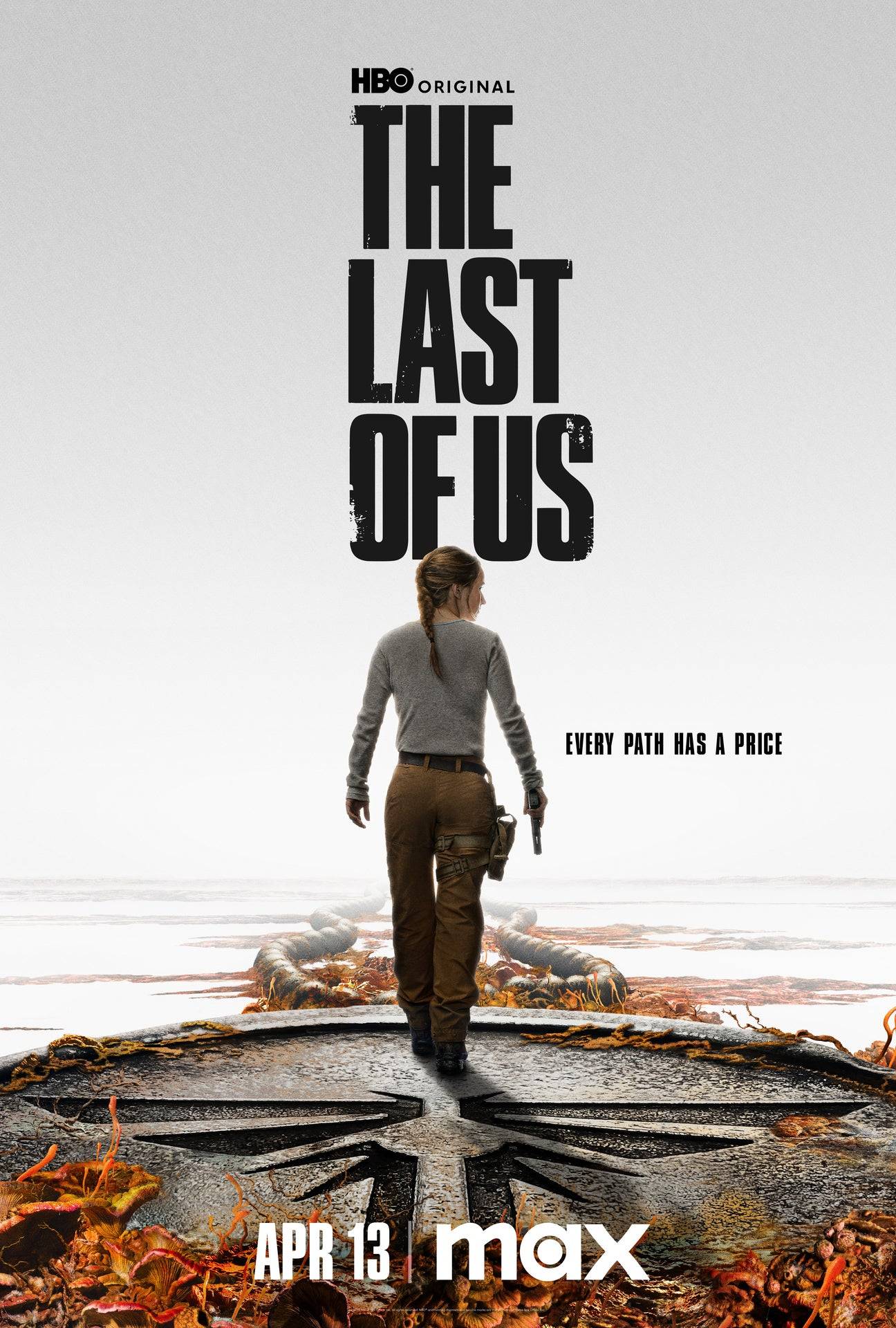








 नवीनतम खेल
नवीनतम खेल












